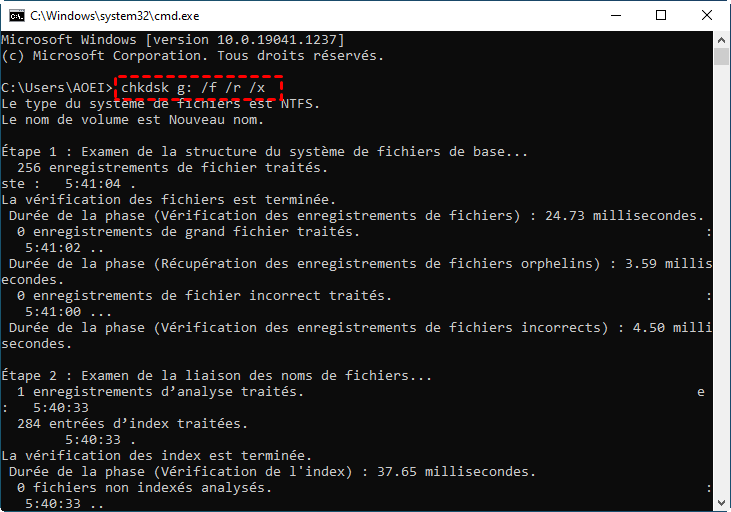Comment vérifier erreur de carte SD dans Windows 11/10/8/7 ?
Ce tutoriel vous apprendra à vérifier l’erreur de carte SD dans Windows 11/10/8/7 en détail. Suivez les étapes pour analyser les secteurs de votre carte SD et corriger automatiquement les erreurs après vérification.
À propos de la carte SD
La carte SD (Secure Digital) est un périphérique de stockage pour téléphones, iPod, appareils photo, consoles de jeux et autres appareils électroniques permettant d'étendre les capacités. Une carte SD est de petite taille et vous permet d'emporter des données et des fichiers importants partout où vous allez, en particulier lorsque vous devez démontrer certaines informations à vos partenaires ou clients.
Cependant, parfois, vous pouvez rencontrer des problèmes, comme carte SD non reconnue, vous voudrez peut-être vérifier la carte SD pour voir s'il a des erreurs comme des secteurs défectueux ou d'autres problèmes. Dans la suite, ce tutoriel vous apprendra comment vérifier la santé de votre carte SD dans Windows 11/10/8/7 étape par étape.
Comment vérifier l’erreur d’une carte SD dans Windows 11/10/8/7 ?
Pour de nombreux experts en informatique, l'invite de commande intégrée de Windows est un excellent choix pour vérifier un périphérique de stockage. En entrant plusieurs commandes sur l'interface d'invite de commande, il vérifiera s'il y a des erreurs, des secteurs défectueux sur la carte SD.
Étape 1. Appuyez sur Win + R pour ouvrir la boîte de dialogue, saisissez « cmd » et appuyez sur Enter.
Étape 2. Lorsque l'invite de commande est lancée, tapez CHKDSK [lettre de lecteur] : /f /r /x, puis appuyez sur Enter pour démarrer le processus de vérification.
La progression sera démontrée dans la boîte de dialogue d'invite de commande et vous pourrez voir le nombre de fichiers en cours d'examen et les fichiers défectueux trouvés ainsi que d'autres résultats.
Si votre carte SD ne fonctionne toujours pas bien, vous pouvez encore vérifier si le MBR est corrompu avec l'invite de commande. Si tel est le cas, vous pouvez aussi utiliser l’invite commande pour le réparer.
✍Remarque : MBR (master boot record) est un type de secteur de démarrage au début d'une carte SD. Il contient les informations importantes de la carte SD, y compris la façon dont les données sont stockées et récupérées. La réparation d'un MBR corrompu peut résoudre un problème inattendu sur un support de stockage.
Étape 1. Connectez votre carte SD à votre ordinateur et ouvrez l'invite de commande.
Étape 2. Saisissez les commandes suivantes sur l'invite de commande :
● bootrec /scanos
● boot rec /fixmbr
● bootrec /fix boot
● bootrec /rebuildbcd
Vérifier facilement l’erreur de la carte SD avec le puissant gestionnaire de carte SD
Pour la plupart des utilisateurs qui ne sont pas familiarisés avec la saisie de commandes et qui craignent les erreurs de frappe, l'invite de commande n'est pas adaptée. Vous pouvez vous tourner vers un logiciel ergonomique - AOMEI Partition Assistant Standard. C'est un puissant gestionnaire de périphériques de stockage. Il simplifie le processus de vérification et affiche toutes les informations sur une interface intuitive afin que vous puissiez vérifier la santé d'une carte SD, les secteurs défectueux, l'intégrité du système de fichiers en quelques clics.
Téléchargez et installez le logiciel, et suivez les étapes ci-dessous pour voir comment cela fonctionne :
Étape 1. Lancez ce logiciel. Vous verrez l'interface principale affichant les informations de votre carte SD, y compris la taille, la table de partition, le format. Faites un clic droit dessus et choisissez Test de surface.
Étape 2. Cochez Vérif. rapide et cliquez sur OK, le logiciel commencera à vérifier. Vous verrez la progression sur la fenêtre.
Si vous souhaitez vérifier une partition particulière, faites un clic droit sur la partition et allez dans Avancé > Vérifier la partition.
Conclusion
L'invite de commande et AOMEI Partition Assistant sont 2 excellents outils pour vérifier les erreurs sur la carte SD. J'espère qu'ils pourront vous aider. À part ce qui est présenté, un système de fichiers incorrect peut aussi empêcher votre carte SD de fonctionner avec un appareil. Ainsi, vous devrez peut-être examiner si vous devez formater la carte SD sur un système de fichiers correct avec AOMEI Partition Assistant.
Ce qui est le plus intéressant avec cet outil est que vous pouvez aussi passer à l'édition Professional qui offre des opérations plus avancées. Vous pourrez profiter de l'écriture de zéros sur un disque dur pour effacer complètement les données qu'il contient, l'espace libre alloué d'une partition à l'autre.